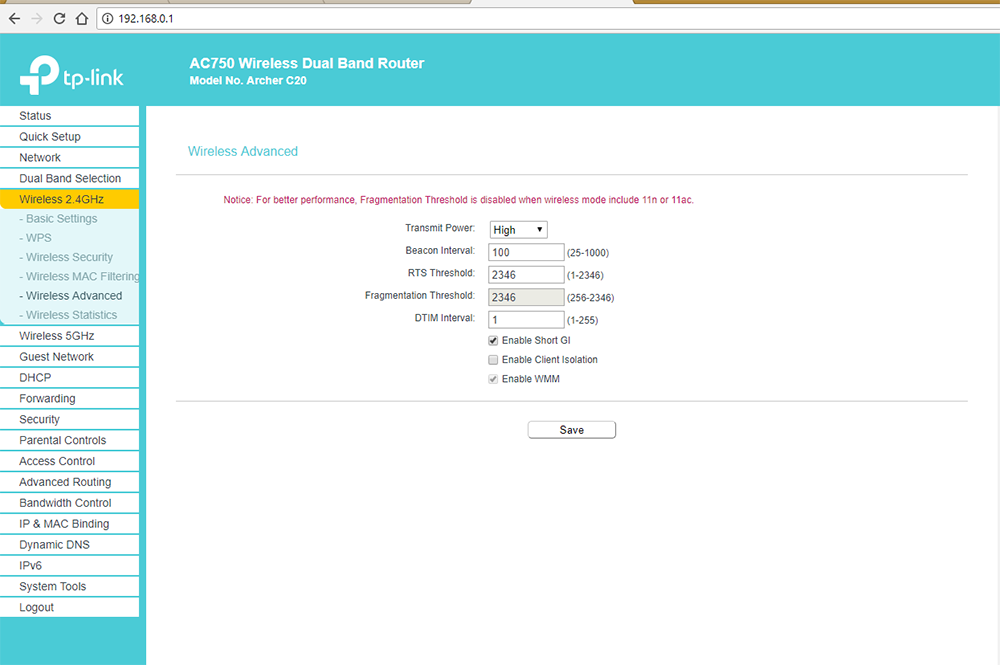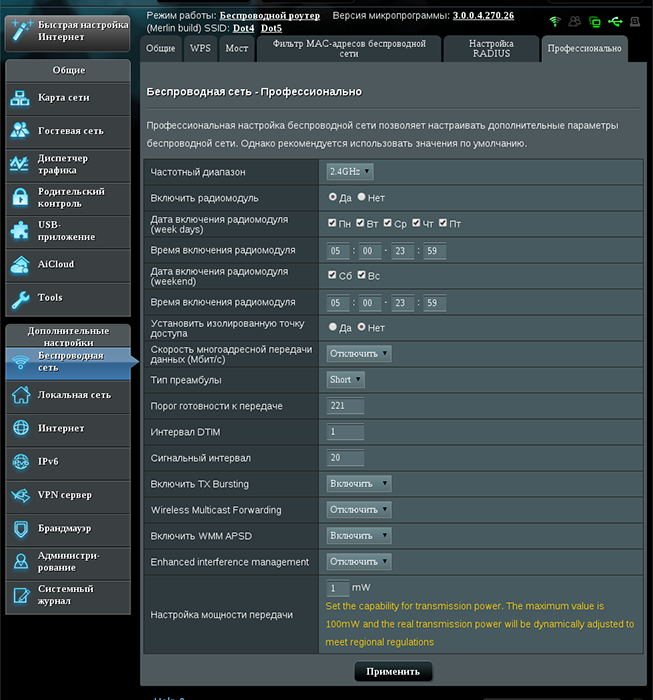- What Is WMM (Wi-Fi Multimedia), And Should I Enable It On My Router?
- What is WMM (Wi-Fi Multimedia)?
- Should I enable or disable WMM on my router?
- Conclusion
- Что означает режим WMM на роутере и как его активировать
- Для чего нужна эта функция
- Как включить и настроить беспроводную связь
- Главные достоинства и недостатки использования функции
- Дополнительные возможности
What Is WMM (Wi-Fi Multimedia), And Should I Enable It On My Router?
Problems when streaming video or other types of multimedia can be one of the most annoying things that can happen when surfing the web.
While there are many reasons why your network could have problems when streaming videos, many wireless routers have a simple fix that may well help solve the problem. This is the WMM setting on your router.
Now, you may have seen the WMM option on your router but known exactly what it is. This article aims to help you answer the question what is WMM as well as helping you decide if you should use it or not.
What is WMM (Wi-Fi Multimedia)?
WMM stands for Wi-Fi Multimedia. It is an automated way of handling Quality of Service (QoS) on your Wi-Fi network that in theory should allow your router to provide improved video and voice performance over your network.
Normally when you use a wireless router all traffic is given the same priority. This means different devices and applications have the same opportunity to transfer packets of data. This is ok for normal web traffic, however, it can cause problems for uses that are sensitive to things such as latency increases and throughput reductions.
Routers with the WMM function are able to prioritize certain types of multimedia traffic when traveling across your network. By giving these applications access to the required network resources over other types of traffic, performance on the prioritized applications is increased.
This can give you better network performance when you are doing things like streaming SD or HD video content or when using a VoIP call service.
There are four categories that WMM uses to categorize your traffic. These are:
- WMM Voice Priority
- WMM Video Priority
- WMM Best Effort Priority
- WMM Background Priority
This list is in order of the priority given to each service, so voice applications are given the highest priority, followed by video, best effort and then background applications.
By prioritizing certain types of multimedia traffic, in situations where there is a lot of network congestion the prioritized traffic is less likely to ‘drop’ which means you are less likely to have problems with that type of media. This can help you when watching videos or making voice calls.
Should I enable or disable WMM on my router?
This obviously depends on your specific situation. If you never usually have any problems buffering video or with voice calls then you should just carry on as usual.
If you are having these problems then it is certainly worth enabling WMM if your router has it as an option and seeing if it has any effect on the problem. If it does, then great!
It is worth noting that WMM is certainly not guaranteed to fix all of your streaming problems as your network can have problems due to a number of different reasons. These can include:
- Slow internet
- Poor connections between your router and client
- High packet loss
As well as this, the fact that WMM prioritizes certain types of data transfers over others means that while you’re streaming and VoIP may improve if you turn this setting on you may see a decrease in the performance of your other internet use.
For example, downloads could slow down and general internet use could become a bit slower. Because of this, you should check if anyone else is using your network when you turn it on.
An alternative option is to use a wireless router installed with DD-WRT. DD-WRT allows you to see what is taking up bandwidth on your network and adjust your network accordingly.
For example, if you are having trouble streaming a video, DD-WRT can tell you that a download on another computer is taking up a lot of network bandwidth. You can then pause the download, which will free up a lot bandwidth and could solve the problems with your video stream.
Conclusion
To conclude WMM is certainly worth turning on if you are having problems streaming video or making VoIP calls. By prioritizing certain traffic your connections can be improved and it can potentially solve your problems.
Of course, there is more than one reason for video buffering problems so there is a chance that WMM will not solve your problem.
WMM Support
It is also worth mentioning that both your client and source application need to support WMM for it to work properly. You can be sure your products will support WMM if they are Wi-Fi Alliance certified for WMM .
Hopefully, you have found this useful but if you have any questions please leave a comment below. Alternatively, share this article if you know someone who is likely to find it useful.
Что означает режим WMM на роутере и как его активировать
Современные WI-Fi роутеры представляют собой многофункциональные устройства, которые кроме базового функционала, отвечающего за выполнение основных задач, оснащены к тому же различными опциями, повышающими эффективность работы в сети и адаптированными под требования пользователя. Шагая в ногу со временем, производители беспроводного сетевого оборудования стараются соответствовать актуальным стандартам, применяя, в том числе новейшие технологии для увеличения скоростных характеристик работы программ мультимедиа. С этой целью в функционале многих маршрутизаторов используется режим WMM («WI-Fi Multimedia»). Для чего предусмотрена эта опция, как её включить и какие возможности она предлагает, мы и рассмотрим.
Для чего нужна эта функция
Наличием параметра WMM на роутере уже никого не удивишь. При этом не все пользователи знают, что это такое, когда обнаруживают опцию в настройках сетевого устройства. Стандарт «Wi-Fi Multimedia» предназначен для обеспечения достойного уровня качества обслуживания в беспроводной сети (GoS) и может применяться с целью указания приоритета для трафика VoIP или видео над прочими данными. Задать приоритет можно и для трафика негарантированной доставки от девайсов, не поддерживающих GoS. Так, задача функции заключается в повышении эффективности подключения за счёт предоставления преимуществ для мультимедийных файлов, игрового контента. Возможность настройки доступна только на маршрутизаторах с поддержкой WMM, в старом оборудовании оснащением не предполагалось наличие подобного функционала. Протокол WI-fi Multimedia, базирующийся на стандарте IEEE 802.11e, обеспечивает более высокую пропускную способность (скорость выше 54 Мбит/с), стабильность работы мультимедиа и снижает количество проявляющихся в приложениях ошибок.
Как включить и настроить беспроводную связь
Для наиболее эффективного использования, а именно повышения скорости трафика режим WMM необходимо активировать. Функция требуется для всех Wi-fi-устройств, сертифицированных для применения стандарта 802.11n (адаптеры, беспроводные маршрутизаторы или точки доступа). Так, включить режим WI-fi Multimedia нужно, как на роутере, так и точке доступа. В параметрах разных устройств названия опции могут отличаться (WMM, WMM Capable, Мультимедийная среда), при этом имеется в виду та же возможность. Поскольку по умолчанию режим WMM отключён, понадобится ручная настройка, в свойствах устройства для функции должно быть выставлено значение «Включено». С русским интерфейсом настройки беспроводной сети всё просто, необходимо отметить пункт «Включить WMM» (актуально для роутеров ZyXEL, Asus) или «Активировать WMM» (для TP-Link), а в том случае, если веб-интерфейс маршрутизатора на английском – «Enable WMM».
Ввиду отличий меню параметров для разных моделей устройств, дать универсальную инструкцию невозможно. Опция обычно находится в общих настройках беспроводной сети или расширенных, но иногда её можно найти в отдельно вынесенном разделе меню, например, как с роутерами D-Link. В английском варианте софта WMM может находиться в разделе Wireless, параметр может быть представлен и как Quality of Service (GoS). В программном обеспечении для маршрутизаторов функция нередко также обозначена как «WME» («WI-Fi Multimedia Extensions»), что не меняет сути. Посредством включения опции (с применением изменений после выбора соответствующего пункта) вы оптимизируете обслуживание программ мультимедиа, и разница будет заметна.
Главные достоинства и недостатки использования функции
Маршрутизаторы, включающие опцию WI-Fi Multimedia, имеют как плюсы, так и минусы использования. Поддержка технологии WMM обеспечивает роутерам целый ряд преимуществ:
- Повышение эффективности беспроводной сети.
- Поддержка стандарта осуществляется большинством производителей современного сетевого оборудования.
- Оптимизация передачи пакетов данных для увеличения скорости трафика для файлов мультимедиа, в частности видео и голосовых сигналов.
- Увеличение времени автономной работы устройств, подключаемых к сети WI-Fi и использующих в качестве источника питания аккумуляторы.
- Снижение числа ошибок.
К недостаткам можно отнести следующие факторы:
- Стандарт не поддерживается устаревшими моделями сетевого оборудования.
- Отсутствует возможность полноценной настройки абсолютных приоритетов для трафика видео и звуковых сигналов.
Дополнительные возможности
В стремлении покрыть потребности современного пользователя, активно работающего с файлами мультимедиа, производители расширяют функционал оборудования, внедряя новые возможности. Сегодня многие продвинутые маршрутизаторы помимо основного функционала оснащены некоторыми дополнительными опциями:
- WMM DLS. Режим инфраструктура обеспечивает управление качеством сигнала между оборудованием.
- WMM APSD. Переход в режим энергосбережения выполняется для управления и контроля питания подключаемых к сети беспроводных устройств. Увеличить длительность автономной работы девайсов можно при наличии поддержки APSD в смартфоне, планшете, ноутбуке и пр.
Современные технологии, внедряемые в аппаратное обеспечение, и методы реализации поддержки стандартов в сетевом оборудовании значительно улучшают взаимодействие устройств, сообщающихся посредством сети Wi-Fi, повышают скорость и эффективность передачи данных. Если функционал вашего маршрутизатора позволяет настроить лучшее качество, то рекомендуется использовать потенциал аппаратного обеспечения, применив в настройках функцию.